في إطار حرصنا إلى التسهيل على القارئ وعدم شغله بالبحث الدائم والتنقل بين المقالات للوصول إلى المعلومات، نسعى إلى تقديم مقالات تحت عنوان “الدليل الشامل” والتي نجمع فيها كل ما يخص نقطة محددة، مثل الدليل الشامل للجيلبريك، حسابك في أبل، التعامل مع تويتر والآي ماسج وحتى خرائط أبل وغيرها، وفي هذا المقال نجمع كل ما يخص الآي تيونز ومزامنة التطبيقات والبيانات بين جهازك وحاسبك ليكون بمثابة دليل شامل تقدمه لأصدقائك ليعلموا كل شيء عن الآي تيونز.

1لماذا أحتاج تطبيق آي تيونز؟ وما هي فوائده؟ ومن أين يمكنني تحميله؟
تطبيق آي تيونز هو التطبيق الرسمي الخاص بأجهزة أبل، ومن خلاله يمكنك عمل نسخة احتياطية للجهاز ومزامنة التطبيقات والصور والفيديوهات وكل شيء، ويمكنك الحصول عليه من موقع أبل عبر هذا الرابط.
2قمت بتحميل الآي تيونز وعند المزامنة فقدت كل شيء لماذا؟ وكيف يمكنني تفادي هذا الأمر مستقبلاً؟
السبب هو أن حاسبك غير موثق”Authorize” ويمكنك معرفة كيف تجعله هكذا من خلال هذا الرابط، وأيضاً يمكنك إزالة التوثيق بالطريقة المشروحة في مقال سابق عبر هذا الرابط.
3كلما قمت بتوصيل جهازي فتح الآي تيونز تلقائياً وقام بالمزامنة وهو أمر مزعج! فلماذا؟
بشكل افتراضي يقوم الجهاز بالمزامنة التلقائية، لإيقاف ذلك قم بقراءة الطريقة المشروحة تفصيلياً بالصور في هذا الرابط.
4كيف يمكنني أخذ نسخة احتياطية لجهازي “على الحاسب” وتغيير موقع النسخ الاحتياطي الافتراضي “حاسب أو سحابة”؟
يفضل أخذ نسخة احتياطية على الحاسب إذا كان الإنترنت لديك ليس بالسرعة العالية، للقيام بذلك قم بفتح الآي تيونز ثم انقر على زر الماوس الأيمن واختر Backup.
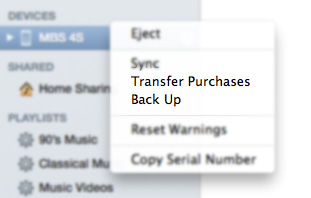
وإذا أردت أن تغير المزامنة الافتراضية يمكنك ذلك من خلال الاختيار بين السحابة والحاسب وسيظهر لك تاريخ آخر نسخة احتياطية كما في الصورة التالية:
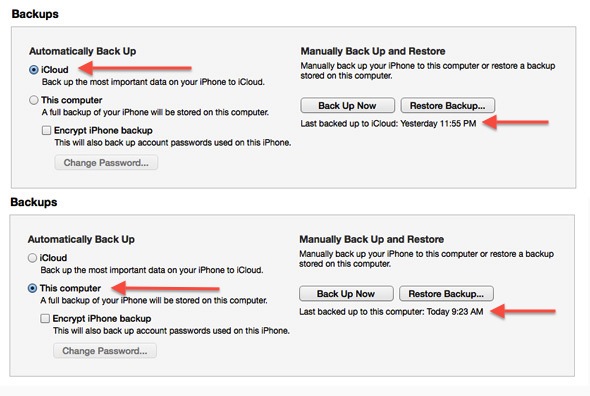
5كيف يمكن عمل ريستور لجهازي، مع مراعاة أنني أمتلك ملف النظام ولا أحتاج إلى تحميله؟
اذهب إلى الآي تيونز ثم اضغط على زر Restore، وسيقوم بتحميل الملف -مساحته تقارب الجيجا-، لكن إذا كان لديك ملف النظام على حاسبك قم بالضغط على زر Shift مع ريستور للويندوز أما في الماك تضعط على زر Options مع ريستور واختر الملف من حاسبك.
6كيف أقوم بنقل الفيديوهات والصوتيات والصور من حاسبي إلى جهازي بواسطة الآي تيونز؟
تشترط أبل امتدادات محددة لكي تعمل على أجهزتها، ويمكنك العثور على طريقة تفصيلية لتحويل الملفات ونقلها إلى جهازك في هذا الرابط.
7كيف يمكنني تحويل أي ملف صوتي إلى نغمة ووضعها على الجهاز حتى وإن كان الملف غير مدعوم في أجهزة أبل؟
الآي تيونز يمكنه تحويل وصناعة النغمات بالطريقة المشروحة في هذا الرابط، كما يمكنك تحويل أي ملف حتى الغير مدعوم ليصبح نغمة بواسطة الشرح التفصيلي في هذا الرابط.
8 كيف يمكنني تفعيل التحميل التلقائي؟ أي عند تحميلي تطبيق من الحاسب أجده يحمل تلقائياً على جهازي.
التحميل التلقائي مفيد حيث يمكنك من الضغط على التطبيق في الآي تيونز لتجده في أجهزتك، وستجد شرح تفصيلي لكيفية الاستفادة منه والاحتياطات التي يجب الحذر منها في هذا الرابط.
لتفعيله قم بالذهاب إلى الإعدادات ثم “iTunes &App Stores” ثم فعلها كالتالي:
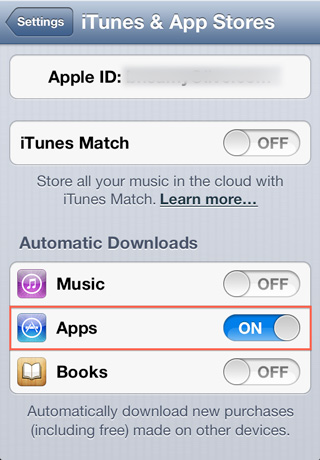
9كيف يمكنني تغيير صورة واجهة كتاب في متجر الكتب بالآي تيونز بأخرى من اختياري؟
بشكل افتراضي يختار النظام أول صورة لتكون الواجهة، لكن يمكنك تغييرها بالطريقة المشروحة في هذا الرابط.
10قمت بتغير حاسبي وأريد نقل بيانات وملفات الآي تيونز من الحاسب القديم للجديد فما الحل؟
لكي لا تفقد البيانات وأيضاً توفير ساعات التحميل يفضل أن تنقل ملفات الآي تيونز، وستجد الطريقة مشروحة بالصور في هذا الرابط.
11استخدم أنا وأخي الآي تيونز على نفس الحاسب فكيف نضمن عدم التداخل بين ملفاتنا؟
توفر أبل ميزة المكتبات بأن يكون لكل شخص مكتبة مستقلة خاصة به لتحفظ بياناته بعيداً عن التضارب مع الآخرين. ويمكن معرفة الطريقة عبر هذا الرابط.
12حصلت على كارت آي تيوتز -كود لتطبيق- كهدية فكيف يمكنني الاستفادة منهم؟
يمكنك عمل Redeem للكارت أو التطبيق بواسطة الهاتف أو الآي تيونز عن طريق الشرح التفصيلي المذكور في هذا الرابط
13كيف يمكنني شراء تطبيق وإهداؤه إلى صديق من الحاسب بواسطة برنامج الآي تيونز؟
يمكنك مراجعة هذا المقال للشرح التفصيلي للطريقة.
14كنت أستخدم الآي تيونز القديم ثم حملت النسخة الجديدة 11 ووجدتها مختلفة، فما الجديد في نسخة الآي تيونز 11؟
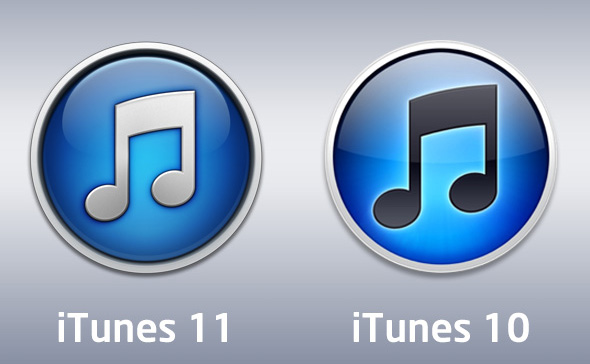
يمكنك قراءة مقالنا السابق “كل ما تريد معرفته عن الآي تونز 11” لمعرفة الـ 16 نقطة الجديدة في الآي تيونز 11 عن النسخ السابقة لها.
15مللت من الآي تيونز وأريد تطبيق آخر أكثر سلاسة وبساطة وبه الكثير من المزايا، فهل يوجد؟
نعم يوجد تطبيق آي تولز الذي قدمنا شرحاً له في هذا الرابط وأيضاً هذا الرابط.
16مسحت عن طريق الخطأ ملفات صوتية وكتب من حاسبي فهل يمكنني استعادتهم خاصة وأنهم على هاتفي؟
نعم يمكنك سحبهم من الهاتف إلى الحاسب بواسطة تطبيق آي تولز بالطريقة المشروحة في هذا الرابط.
17 أريد عمل ريستور نظيف لجهازي لكن يوجد تطبيق به ملفات هامة فهل يمكن الاحتفاظ به؟
نعم يمكنك هذا وتستطيع مراجعة هذا الرابط لمعرفة الطريقة.



74 تعليق